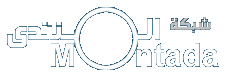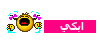بسم الله الرحمن الرحيم
الحمد لله رب العالمين والصلاة والسلام على رسول الله محمد صلى الله
عليه وسلم,في هذا الموضوع أقدم شرح مبسط للمبتدئين مع عالم
البوكت بي سي وصف عام للنظام كيفية تغيير الإعدادات الشخصية إلى آخره.
ولايهتم هذا الشرح بالمحترفين في هذا النظام مثل تحديث الروم وغيره.
إنما هو خطوة بسيطة للدخول في هذا العالم المتجدد المليئ بالمفاجآت.
ملاحظة:
لم أستخدم الصور في هذا الشرح لكي يتم تصفح الموضوع بكل سهولة
والصور هنا ليست ذات أهمية لأن الشرح بشكل عام هو مبسط وليس
معمق, لذلك أعتذر إن لم أكن صائباً في وجهة نظري.
::::::::::::::::::::::::::::::::::::::::::::
سطح المكتب Today
من أول وهلة يظهر لك سطح المكتب أو ما يسمى بلغة البوكت Today وكما أن هناك
أختلاف بينه وبين الكمبيوتر الشخصي فلا تظهر أيقونات البرامج عليه بل تظهر
بعض المهام مثل إسم المستخدم والتقويم والبريد الإلكتروني وبعض المهام
الأخرى, كما تلاحظون أن ابدأ أو Start في الجانب العلوي يسار المستخدم
وسوف نرى محتوياتها والتعديل بها في القسم الخاص بها إن شاء الله,
بجانبها قليلاً نرىالأحداث التي تهم المستخدم مثل قوة الإرسال (في نسخة
الجوال) وانتهاء فترة شحن البطارية وأيقونةاتصال البوكت بالكمبيوترالشخصي.
بجانبها قليلاً نرى علامة السماعة ومنها تختار الصوت المناسب لك وبجانبها
أيضاً تظهر لنا الساعة وأما في أخر الشريط هناك فراغ يستخدم لحدث وهو إغلاق
البرامج المعروف عند الجميع ونلاحظ هنا عدم وجود الحدثين "تصغير البرامج"
و"تكبير واستعادة"
::::::::::::::::::::::::::::::::::::::::::
قائمة ابدأ Start
قائمة ابدأ أوStart ومنها يبدأ مشوارك مع عالم البوكت بي سي فهي تحتوي
على قائمةالبرامج والإعدادات الخاصة بالجهاز مثل Programs قائمة البرامج
والإعدادات Settings والبحث Find والمساعدة Hilp.
ونرى في أول القائمة شريط علوي وهو خاص بالبرامج التي فتحت مؤخراً وهذه
ميزة جداً مفيدة لتشغيل البرامج بشكل أسرع أما الجزء الأوسط منها فهو مخصص
للبرامج التي تفضل أن تكون قريبة منك دائماً مثل المستكشف والألعاب التي
تفضلها والجزء الذي يلية فهو للدخول لمجلد البرامج والإعدادات الخاصة بك.
أما الجزء السفلي والأخير فهو خاص بالبحث والمساعدة.
وبعد أن عرفنا محتويات القائمة ابدأ أو Start دعونا ننتقل لكيفية تحريرها:
هناك أكثر من طريقة يمكنك تحرير القائمة إبدأ منها:
الطريقة الأولى:
من قائمة Start إختر Programs ثم إختر المسكتشف أو Explorer ومن البريمج
إدخل لمجلد Windows ثم Start Meniu وحرر ماتريد تحريره منها مثل إعادة
التسمية أو نقل إختصار برنامج إلى مكان معين.
الطريقة الثانية :
من قائمة إبدأ إذهب للإعدادات Settings ثم Menus ثم حرر ماتريده من البرامج
بوضع علامة الصح أما كل برنامج تريد إدراجه في القائمة.
::::::::::::::::::::::::::::::::::::::::
الخلفية أو السمة
توفر الخلفيات الملونة نظرة جميلة ومريحة للعين حيث أهتم الصانع بإظهارها
في أجمل الأشكال حيث يمكنك تغيير سمة النظام وقت ماتشاء, و بشرط أن تكون
السمة ملف يكون بإمتداد معين وهذه من أحد الإختلافات مع الشخصي حيث لايمكنك
عرض الخلفية بجميع ألوانها إلا بهذه الطريقة أما لو كانت الصورة موجودة في
جهازك فإنها سوف تظهر بلون باهت أي سيكون عليها غشاء أبيض يقلل من عرض
الألوان وهذا مايزعج مستخدمو الجهاز, ويكون إمتداد هذا الملف Tsk.
ويمتاز هذا الملف بأنه لايغير الخلفية فقط وإنما يغير ألوان أشرطة الأحداث
والوان الرسائل التي تظهر لك مثل رسالة إنتهاء شحن البطارية.
وطريقة تشغيل الملف كالتالي:
وضع الملف في مجلد الويندوز Windows مباشرة من المستكشف Explorer فقط
ثم من القائمة:
Start إختر Settings ثم Today ومن قائمة الخلفيات إختر ماتريده ثم وافق
ستجد الخلفية قد تغيرت وقد تغير معها جميع ألوان الجهاز وفقاً لإعدادات الشخص
المؤلف لهذه السمة
يتبع